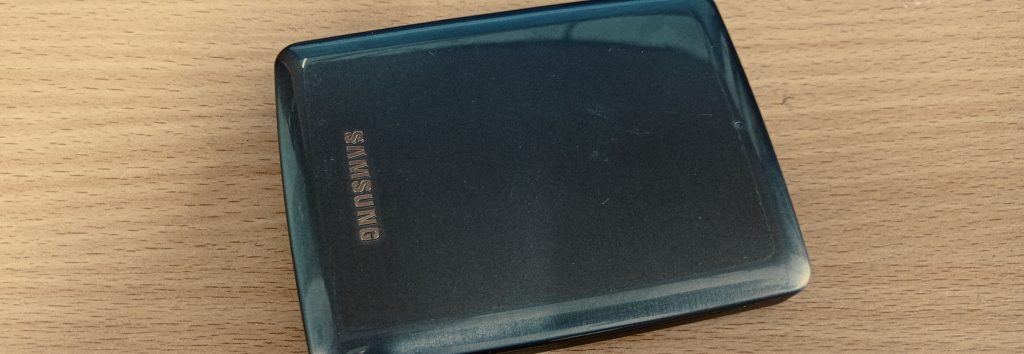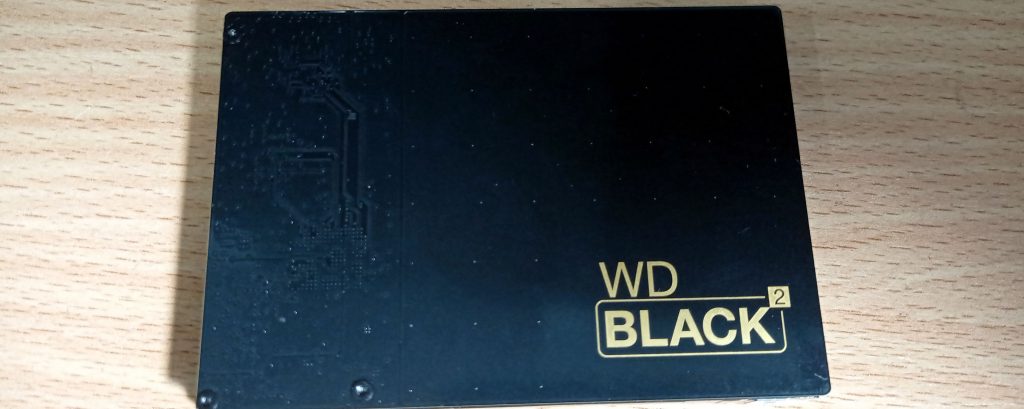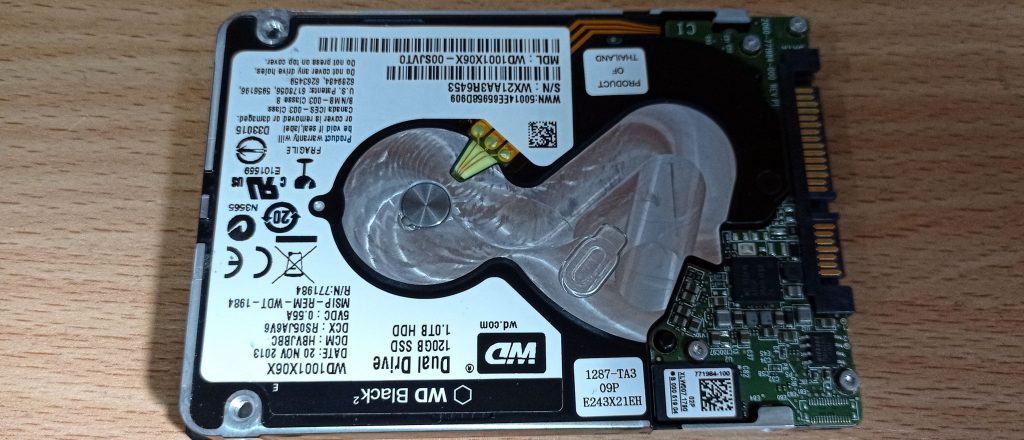Третьего дня наша доблестная почта принесла мне в офис пакет, в котором для восстановления данных приехал сильно пострадавший жесткий диск. Характер повреждений был мне известен заранее — клиент предварительно списался со мной и отправил фотографии диска. Если кратко, то диск хорошо попилился.
В таких случаях гарантий успеха дать нельзя — многое зависит от нюансов, которые по фотографиям выяснить нельзя. Поэтому незамедлительно была проведена подробная диагностика. HDD был разобран в ламинарном шкафу, характер повреждений был оценен.
Три из четырех поверхностей диска оказались пропилены до стеклянной основы. Одна поверхность — самая нижняя — не была затронута разрушениями.
План работ был составлен исходя из характера повреждений. Заказчик оплатил три донорских устройства — именно столько требовалось для того, чтобы достать из диска хотя бы часть данных.
Тут важно оговориться — когда речь идет о восстановлении данных из дисков с запилами, восстановить 100% информации, естественно, нельзя. Речь идет о восстановлении меньшего количества данных. Запиленные области уже не содержат информации — кусочки магнитной поверхности, превратившиеся в пыль, нереально собрать на поверхности в том же порядке, в каком они находились там до момента разрушения. Сколько можно сохранить данных? Никогда нельзя сказать точно. Все оценки до начала работ — исключительно умозрительные. Я предположил, что в этом случае, если мне удастся «завести» диск — то есть проинициализировать его систему трансляции — я смогу восстановить не менее 50% данных.

После оплаты запчастей, приступили к работам. Первое, и самое главное — это достать из диска модули трансляции. Без них, конечно, данные также можно достать, но это будет сильно перемешанный и малопригодный для анализа цифровой мусор. Крайне малое число жестких дисков позволяют читать осмысленные данные с «чистым» транслятором, и наш подопечный в их число не входит.

Надежда на то, что самая нижняя, неповрежденная, поверхность подарит нам вожделенные модули трансляции, оправдалась: нам удалось не только извлечь эти модули, но также создать лоадер (специальную микропрограмму для запуска диска «извне»). После этого, не теряя времени, и использовав те же запчасти, мы сделали посекторный клон незапиленной поверхности. 25% информации в секторном выражении уже восстановлено, неплохо!
Дальше мы приступили к модификации донорских головок для чтения данных из запиленных областей диска. Тут существует три подхода. Первый — покрытие запиленной области специальным составом (его называют нанополимером — видимо, магическая приставка «нано» делает процесс более рекламно привлекательным; на самом деле это обычный полимер на базе соедиений углерода). Второй — полировка области запила до состояния зеркала. И третий — обход запиленной области.
Первые два способа значительно удорожают работы, так как требуют дорогостоящих химических реактивов (полимер в первом случае и полировальные пасты с очень мелким абразивом во втором), очень точных инструментов (нанесение полимера или полировка должны касаться только запиленной области, не должны распространяться на неповрежденную поверхность) и массу времени. Третий способ не такой дорогой, при этом дает абсолютно тот же результат — количество восстанавливаемых данных. Ведь мы помним, что из области запила данные восстановить нельзя, так как их там просто нет.
Единственное, что требуется для третьего способа восстановления данных — это кратное увеличение числа доноров запчастей. То есть, если в случае с покрытием полимером обычно требуется один донор, то в случае с обходом запила — два.
Первый донор имеет ограничитель хода головок изнутри, и данные копируются до начала запила изнутри. Затем донор меняется и устанавливается блок магнитных головок с ограничением хода головки снаружи запила, и также копируется до начала запила снаружи. Как правило, больше двух доноров в этом случае не нужно. Основная проблема в этом случае заключается не в подборе запчастей, а в том, как заставить диск читать данные из определенного участка поверхности, как подавить рекалибровку (чтобы головки не пытались попасть в область парковки, пересекая запил) и т.п. Все эти моменты мы успешно решаем и, как правило, вычитываем из диска довольно большой объем информации.
В случае с этим конкретным диском, нам удалось восстановить почти 90% данных — в основном это были, конечно же, фотографии детей, которые заказчик потерять никак не мог. Такой хороший результат оказался возможным по двум причинам:
Первая — диск был не полный. Точнее, он был заполнен примерно на треть, и большая часть данных оказалась в неповрежденной области диска.
Вторая — заказчик не пожалел денег на запчасти, что дало нам возможность определенного маневра по используемым методикам и в итоге привело к максимально качественному результату.